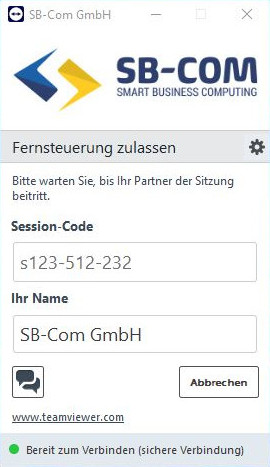In diesem Artikel finden sie eine detaillierte Anleitung zum reibungslosen Download von TeamViewer, damit wir Ihnen per Fernwartung support bieten können.
Klicken Sie dazu zunächst auf den Button Fernwartung starten
Exe-Datei abspeichern
- Sollte sich dieses Fenster nicht automatisch öffnen, gehen sie direkt weiter zum nächsten Schritt
- Wählen Sie jetzt den Speicherort der Datei "TeamViewerQS.exe" aus
- Wählen Sie hierbei "Downloads" (links) aus und speichern die Datei ab
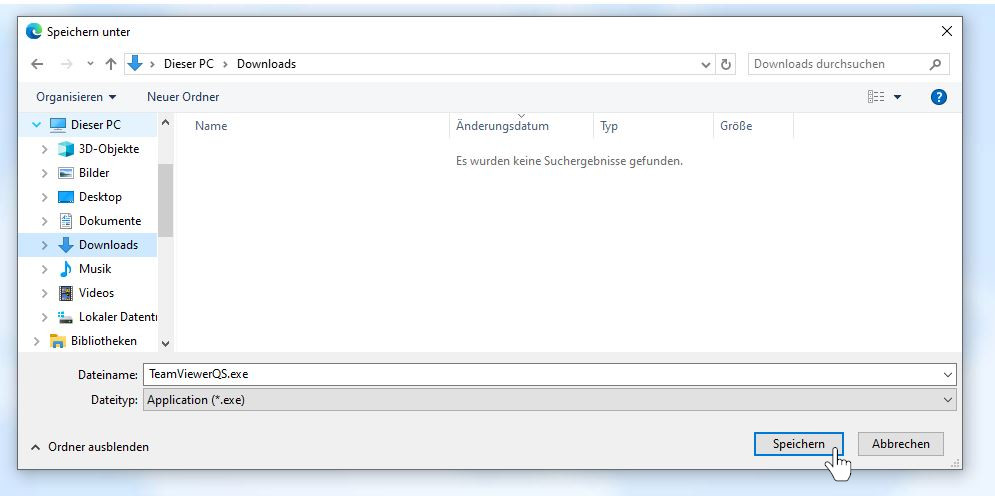
Datei öffnen
- Nachdem der Download abgeschlossen ist, öffnet sich oben rechts auf dem Bildschirm die Datei
- Klicken Sie auf "Datei öffnen"
- Sollte sich das Fenster nicht automatisch öffnen, können Sie die Datei in ihrem Download-Ordner finden
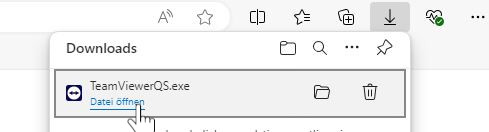
Änderungen auf Computer zulassen
- Es öffnet sich ein Fenster, in dem steht:
- Möchten Sie zulassen, dass durch das folgende Programm Änderungen an diesem Computer vorgenommen werden?
- Klicken Sie hier auf "Zulassen"
EULA und AVV Zustimmen
- Ein weiteres Fenster öffnet sich, bei dem Sie die Bedingungen der EULA und AVV zulassen
- Setzen sie den Haken im Feld "Ich akzeptiere die Bedingungen der EUAL und des AVV"
- Klicken Sie auf "Fortsetzen"
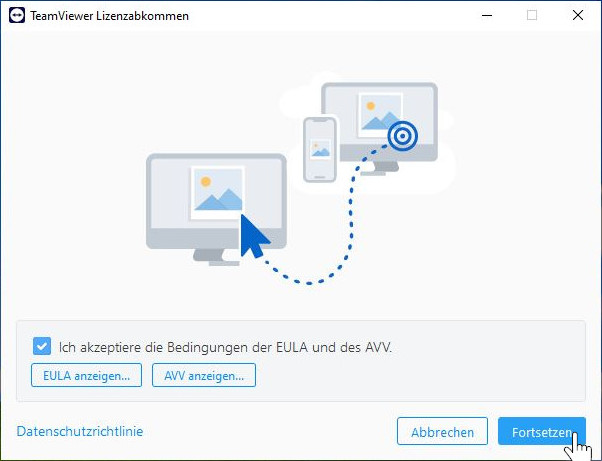
Session-Code erhalten
- Die Installation ist nun abgeschlossen und ein neues Fenster öffnet sich
- Nun müssen Sie unserem Support nur noch Ihren Session-Code mitteilen und Ihnen kann geholfen werden.